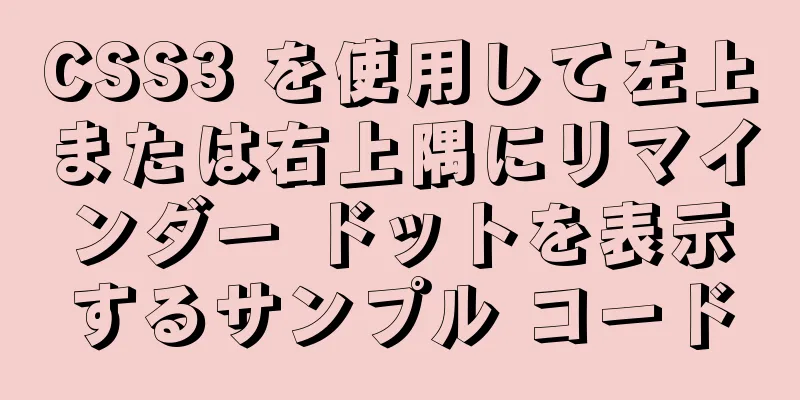虫眼鏡効果を実現するJavaScript

|
この記事では、虫眼鏡効果を実現するためのJavaScriptの具体的なコードを参考までに紹介します。具体的な内容は次のとおりです。 今回得られた効果は以下の通りです。
このケースは少し難しく、CSSとJSの両方についてさらに考える必要があります。さっそく始めましょう〜 1. まず、HTML と CSS を使用して全体のレイアウト、つまり隣接する 2 つのボックス A と B、および左側のボックス A 内の小さなボックス S を計画する必要があります。隣接性を実現するために、私が採用した方法は、両方に 2. 次に、js を使用してアニメーション効果を設定する必要があります。つまり、マウスをボックス A に置くと、小さなボックス S の位置がマウスの動きに合わせて移動し、ボックス B の画像はボックス S で覆われた画像の拡大バージョンになります。どうやってそれを達成するのでしょうか? 3.まず、小さなボックス S の位置の変更を実現します。ボックス A の 4.次に、ボックス B の画像を、ボックス S で覆われた画像の拡大版にします。まず、この拡大効果をどのように実現できるかという疑問について考えてみましょう。 私の実装の観点から見ると、ボックス B の場合、まず背景画像 == ボックス A の画像が必要であり、次にそれを特定の倍数 x で拡大します。ボックス S が移動すると、拡大 + 移動の効果を実現するために、ボックス B の 5.最後に、xとyの値は何ですか? (S、A、B がすべて等しい比率であると仮定) x :ボックス B を拡大する係数は、 A のサイズを S のサイズで割った値に等しくする必要があります。これにより、同じ画像範囲を実現できます。 y : B が移動したときの距離の変化は、ボックス S が移動する距離 * (ボックス B のサイズを S のサイズで割った値) になります。もっと考えてもいいよ〜 実装プロセスが複雑すぎるかもしれません。もっと良い方法を思いついたら、メッセージを残してください。 コードは次のとおりです。
<!DOCTYPE html>
<html lang="ja">
<ヘッド>
<メタ文字セット="UTF-8">
<meta http-equiv="X-UA-compatible" content="IE=edge">
<meta name="viewport" content="width=デバイス幅、初期スケール=1.0">
<title>ドキュメント</title>
<スタイル>
* {
マージン: 0;
パディング: 0;
}
#箱 {
位置: 絶対;
左: 180ピクセル;
上: 100px;
}
#ボックス画像{
幅: 400ピクセル;
高さ: 300px;
境界線: 1px実線 rgba(255, 255, 255, 0.7);
垂直方向の位置合わせ: 下;
}
#ナビ{
幅: 480ピクセル;
高さ: 360ピクセル;
境界線: 1px実線 rgba(255, 255, 255, 0.7);
位置: 絶対;
左: 582ピクセル;
上: 100px;
背景画像: url(../img/morn.jpg);
背景繰り返し: 繰り返しなし;
背景サイズ: 250% 250%
}
#小さい {
幅: 160ピクセル;
高さ: 120px;
位置: 絶対;
}
</スタイル>
</head>
<本文>
<div id="ボックス">
<div id="small"></div>
<img src="../img/morn.jpg" alt="">
</div>
<div id="nav"></div>
<スクリプト>
box = document.getElementById("box"); とします。
small = document.getElementById("small"); とします。
nav = document.getElementById("nav"); とします。
box.onmousemove = 関数 (クライアント) {
x = client.clientX - box.offsetLeft とします。
y = client.clientY - box.offsetTop とします。
small.style.left = x - 80 + 'px';
small.style.top = y - 60 + 'px';
dis_x = box.offsetLeft + box.offsetWidth - client.clientX とします。
dis_y = box.offsetTop + box.offsetHeight - client.clientY とします。
nav.style.backgroundPositionX = (80 - x) * 3 + 'px';
nav.style.backgroundPositionY = (60 - y) * 3 + 'px';
(x - 80 < 0) の場合 {
小さいスタイルを左に 0 に設定します。
nav.style.backgroundPositionX = 0;
}
(dis_x <= 80)の場合{
small.style.left = box.offsetWidth - 160 + 'px';
nav.style.backgroundPositionX = (160 - box.offsetWidth) * 3 + 'px';
}
(y - 60 < 0)の場合{
小さいスタイルトップ = 0;
nav.style.backgroundPositionY = 0;
}
(dis_y < 60)の場合{
small.style.top = box.offsetHeight - 120 + 'px';
nav.style.backgroundPositionY = (120 - box.offsetHeight) * 3 + 'px';
}
small.style.backgroundColor = "rgba(135, 207, 235, 0.61)";
}
box.onmouseout = 関数(){
small.style.backgroundColor="透明"
}
</スクリプト>
</本文>
</html>以上がこの記事の全内容です。皆様の勉強のお役に立てれば幸いです。また、123WORDPRESS.COM を応援していただければ幸いです。 以下もご興味があるかもしれません:
|
<<: W3C チュートリアル (15): W3C SMIL アクティビティ
推薦する
グローバルトーストコンポーネントをカプセル化するVueの完全な例
目次序文1. vue-cliを使う1. Toastコンポーネントを定義する2. main.jsで設定...
シンプルな画像ドラッグ効果を実現する js
この記事では、簡単な画像ドラッグ効果を実現するためのjsの具体的なコードを参考までに紹介します。具体...
MySql のインデックス、ロック、トランザクションの知識ポイントのまとめ
この記事では、MySql のインデックス、ロック、トランザクションに関する知識のポイントをまとめてい...
WeChatアプレットのスクロールビューの改行問題を解決する
今日、小さなプログラムを書いていたときに、スクロールビューを使用したのですが、スクロールビュー内のテ...
mysql 5.7.11 winx64 初期パスワード変更
公式サイトからMySQL-5.7.11-winx64の圧縮版をダウンロード。インストール後、パスワー...
Docker Swarmの概念と使用法の詳細な説明
Docker Swarm は、Docker によって開発されたコンテナ クラスター管理サービスです。...
ドメイン名、ポート、IPに基づいてnginx仮想ホストを構築する
nginxでサポートされている仮想ホストには3つの種類があります1. ドメイン名ベースの仮想ホスティ...
HTML テーブル マークアップ チュートリアル (30): セルの暗い境界線の色属性 BORDERCOLORDARK
セルでは、暗い境界線の色を個別に定義できます。基本的な構文<TD ボーダーコロダーク=colo...
Linux 面接で最もよく聞かれる 10 の質問のまとめ
序文Linux システムの運用および保守エンジニア職の面接を受ける場合は、次の 10 個の最も一般的...
Vue+Openlayerはmodifyを使用して要素の完全なコードを変更します
Vue+Openlayerはmodifyを使って要素を変更します。具体的な内容は以下のとおりです。 ...
Nodeはバックエンドの実装手順を素早く構築します
1. まず、node、express、express-generator をインストールします (4...
ハイパーリンクを開くターゲットのテスト
リンクのターゲット属性は、リンクが開く場所を決定します。その値は通常、_blank、_self、_p...
VMWare14.0.0のUbuntu仮想マシンで共有フォルダを設定する
これは私の最初のブログ投稿です。時間の制約があるため、どのようにフォーマットすればよいかわかりません...
React でのポータルとエラー境界処理の実装
目次ポータルエラー境界処理エラー境界を使用しない場合はどうなりますか?注記ポータルスロットとも言えま...
Innodb システムテーブルスペースのメンテナンス方法
環境説明:実行中の MySQL 環境があります。以前の構成ファイルの設定が単純すぎたため (inno...